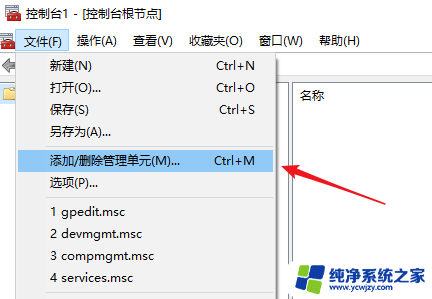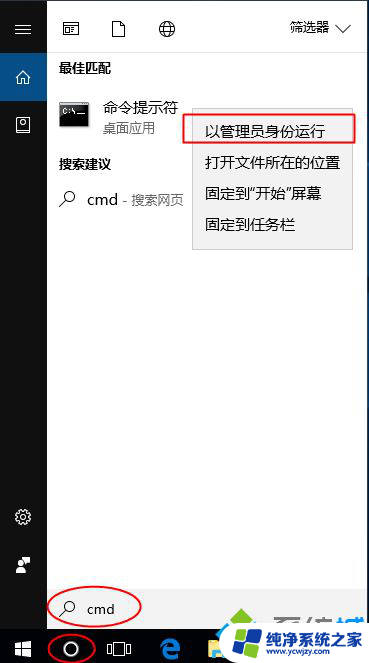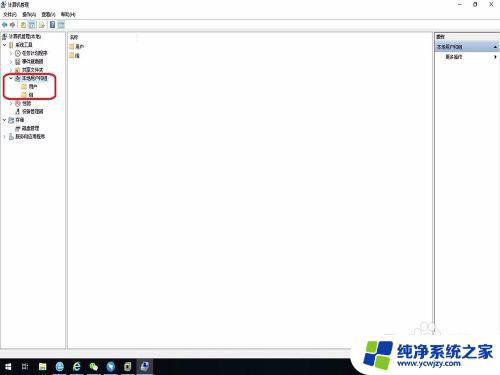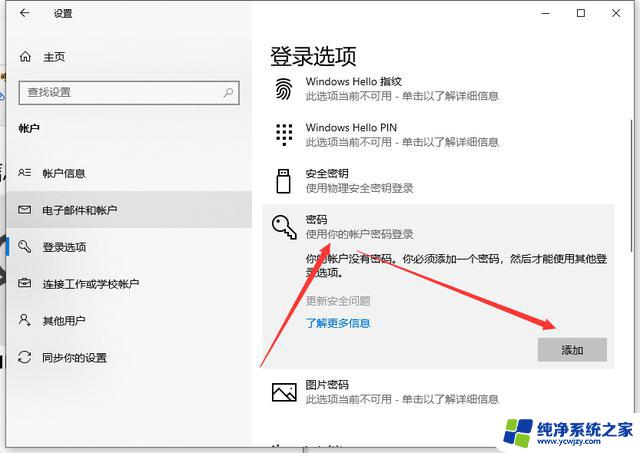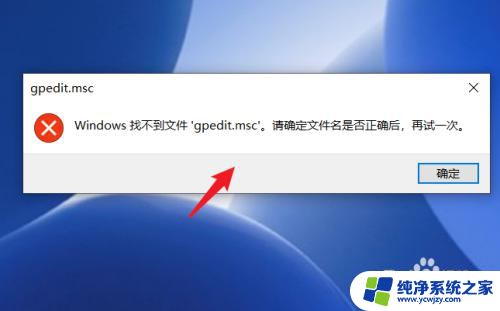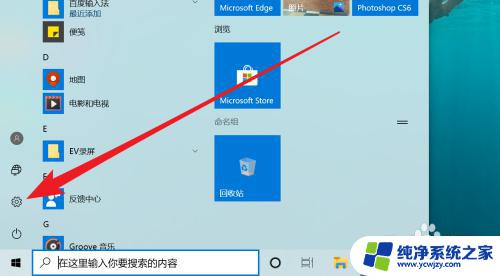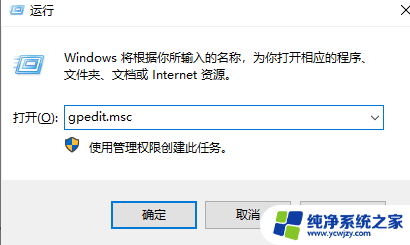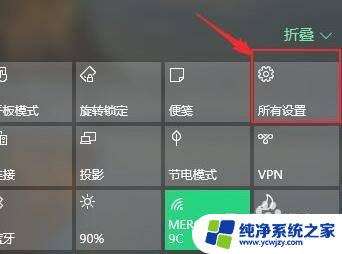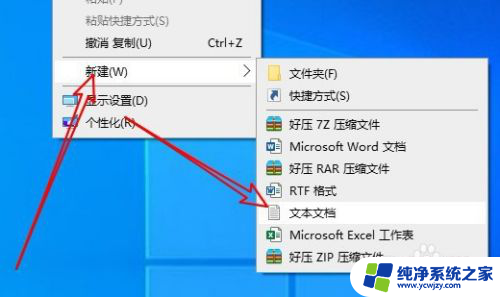win10家庭版打开gpedit Win10家庭版gpedit.msc权限不足的解决方法
在使用Win10家庭版时,有时会遇到打开gpedit.msc权限不足的问题,这可能会影响我们对系统进行一些必要的设置和调整。不过不用担心我们可以通过一些简单的方法来解决这个问题,让我们可以正常使用gpedit.msc进行系统设置。接下来我们将介绍一些解决方法,帮助大家顺利解决这个困扰。
具体方法如下:
1、个人使用的是win10家庭版,如下图所示,运行gpedit.msc直接提示找到gpedit.msc(组策略)。
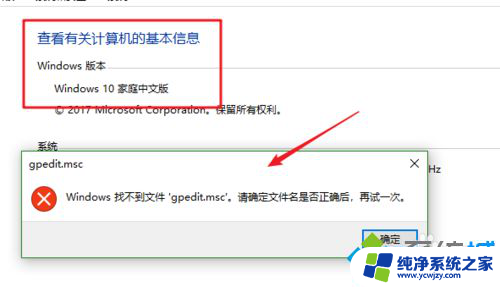
2、运行MMC,在“添加删除单元“中也找不到组策略编辑器。
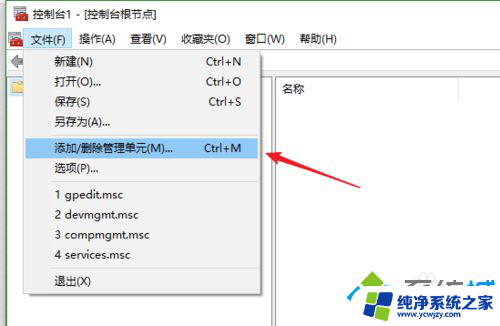
3、本身win10家庭版本不提供组策略编辑器功能。这个不提供不是说没有此功能,而是对此功能进行了限制,具体可以继续参考下面的开启方法。
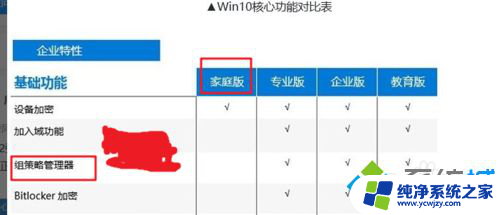
4、首先同时按键盘上的WIN+R键,打开运行对话框,输入notepad打开记事本。
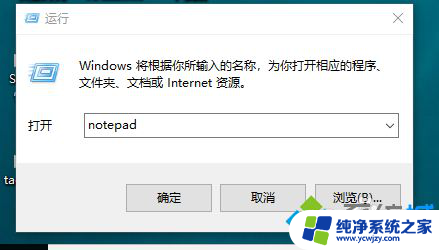
5、然后在记事本中保存如下批处理内容。
@echo off
pushd "%~dp0"
dir /b %systemroot%\Windows\servicing\Packages\Microsoft-Windows-GroupPolicy-ClientExtensions-Package~3*.mum >gp.txt
dir /b %systemroot%\servicing\Packages\Microsoft-Windows-GroupPolicy-ClientTools-Package~3*.mum >>gp.txt
for /f %%i in ('findstr /i . gp.txt 2^>nul') do dism /online /norestart /add-package:"%systemroot%\servicing\Packages\%%i"
pause
说明:通过dir命令遍历系统盘servicing目录,寻找组策略的配置包。找到后写入到gp.txt文件,然后通过dism命令来安装组策略包。
6、 接下来点击右上角的“文件”——“另存为”。
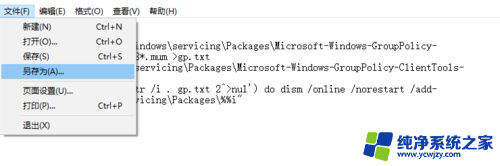
7、在弹出的界面中选择保存路径、文件名(这里命名为gpedit.bat),注意文件类型为“所有文件”,只有这样才能保证gpedit.bat是一个批处理文件。
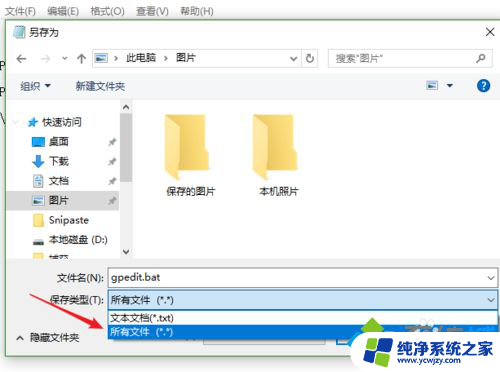
8、然后在保存的gpedit.bat上右键选择“以管理员身份运行”,上面在批处理代码介绍中已经说过了,dism命令需要管理员权限,所以批处理必须以管理员身份运行。
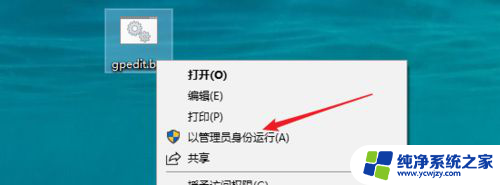
9、最后等待批处理执行完毕即可。
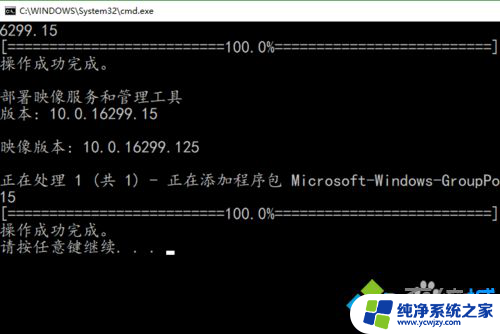
10、这时候同时按WIN+R键打开运行输入gpedit.msc,按回车键或者确定按钮即可打开组策略。
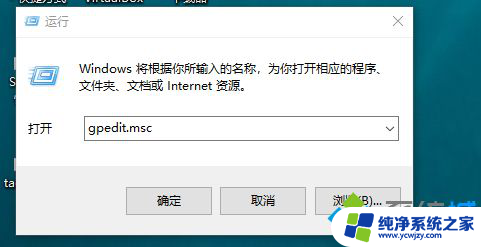
11、看一下效果,已经可以正常使用了。
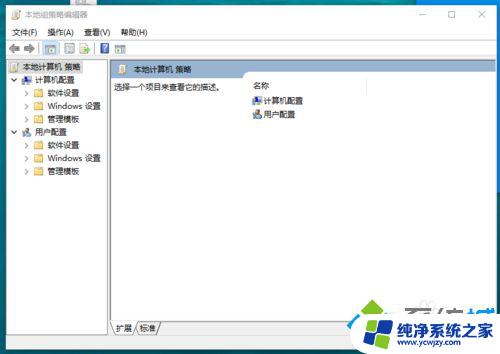
以上就是关于如何在win10家庭版中打开gpedit的全部内容,如果您遇到相同情况,可以按照本文的方法来解决。